ساخت Back up از رجيستري در ويندوز XP
زمانيكه ويندوز شما به هم ريخته اگر يك Back up از رجيستري داشته باشيد به احتمال زياد مشكل شما حل مي شود. براي اين منظور ابتدا بايد يك back up بسازيد سپس در موقع بروز مشكل آن را بازيابي كنيد. مقاله اي كه پيش روي شماست راهنماي شما براي اين كار مي باشد.
ساخت Back up از رجيستري
بهترين راه براي تهيه Back up ( يا همان نسخه پشتيبان ) از رجيستري استفاده از ابزاري است كه ويندوز XP در اختيار شما قرار داده است. براي ساخت Back up مراحل زير را دنبال كنيد.
- روي Start كليك كنيد.
- مسير زير را طي كنيد.
All Programs> Accessories> System Tools
-
روي Back up كليك كنيد.
-
Next را بزنيد.
-
گزينه Back up Files and Settings را انتخاب كنيد و Next را بزنيد.
-
گزينه Let me choose what to Back up را انتخاب كنيد.
-
در قاب سمت چپ My Computer را هاي لايت كنيد. اما براي آن علامت تيك نگذاريد.
-
اكنون در قاب سمت راست براي System State يك علامت تيك بگذاريد.
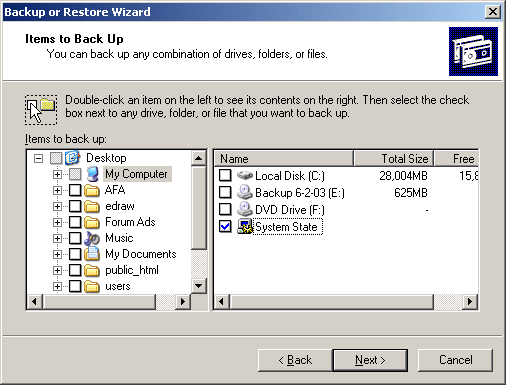
اكنون بايد شكل بالا براي شما ظاهر شده باشد.
توجه: ممكن است در ويندوز شما شكل بالا ظاهر نشده باشد و ابزار Back up شما در حالت پيشرفته ظاهر شود. در اين مورد مي توان از System State data يك Back up تهيه كرد كه شامل تمام اطلاعات و اجزايي كه مربوط به كامپيوتر شما مي شود است. متاسفانه در اين حالت نمي توانيد اجزايي خاص و يا قسمتهايي از System State را انتخاب كنيد. اگر به ويزارد Back up برگرديد و System State را دابل كليك از كليه اطلاعات Back up گرفته مي شود و در قاب سمت راست نمايش داده مي شود اجازه دهيد ادامه كار را دنبال كنيم
به ادامه مطلب مراجعه کنید*****
به وبلاگ خودتون خیلی خیلی خوش اومدید
ادامه مطلب ...